Blog Ko Google Me Submit Kaise Kare:- यदि आपका ब्लॉग या वेबसाइट नया है, तो आपकी वेबसाइट ब्लॉग को सर्च रिजल्ट में इंडेक्स होने में कुछ समय लगता है। हालंकि यह दिन या हफ्तों में ऑटोमेटिकली हो जाता है, लेकिन आप मैन्युअल रूप से अपनी Blog को Google को सबमिट कर सकते हैं और प्रोसेस को फ़ास्ट कर सकते हैं।
यदि आप अपनी ब्लॉग को सर्च इंजन में सबमिट करने का सबसे तेज़ तरीका जानना चाहते हैं, तो आप सही जगह पर हैं … यह आर्टिकल आपको बताएगा कि Blog को Google में तुरंत index कैसे करें।
कंटेंट की टॉपिक
Blog Ko Google Me Submit Kyu Kare
यहां तीन कारण बताए गए हैं कि Blog को Google को सबमिट करना महत्वपूर्ण क्यों है:
यह सुनिश्चित करता है कि आपकी साइट मौजूद है – Google आपकी ब्लॉग खोजने में सक्षम है, भले ही आप इसे सबमिट न करें। लेकिन सर्च इंजनों को नई ब्लॉग खोजने और index में समय लगता है। Google में अपनी साइट को मैन्युअल रूप से सबमिट करना गारंटी देता है: सर्च इंजन को पता है कि आपकी साइट मौजूद है।
यह आपकी साइट को बेहतर बनाता है – Google आपको एक टूल देता है – Google Search Console जो आपकी साइट को बेहतर बनाने में मदद करता है।
सर्च इंजन को सब कुछ पता चलता हैं – Google तुरंत नई या अपडेट की गई कंटेंट को क्रॉल और इंडेक्स नहीं करता है। आप individual URLs सबमिट करके बता सकते हैं कि क्रॉल करने के लिए क्या महत्वपूर्ण और आवश्यक है।
Website Blog Ko Google Me Submit Kaise Kare
वेबसाइट ब्लॉग को गूगल में सबमिट करने से पहले, आपको अपनी साइट को Google Search Console में जोड़ना होगा। यह गूगल द्वारा बनाया गया है जो ब्लॉग परफॉरमेंस (आपकी साइट Google में कैसा प्रदर्शन कर रहा है) को ट्रैक करता है। आप अपनी ब्लॉग की valuable जानकारी जैसे crawl errors, ranking keywords, impressions और बहुत कुछ प्राप्त कर सकते हैं।
यदि आप Google Search Console का उपयोग करना चाहते हैं, तो आपको एक अकाउंट बनाना होगा। बनाने के बाद ‘ Add Property ‘ पर क्लिक करें। आप नीचे स्क्रीनशॉट देख सकते हैं।
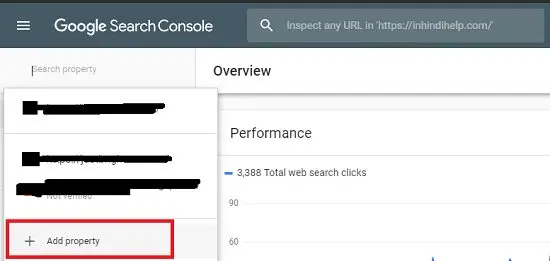
इसके बाद, अपना डोमेन नाम दर्ज करें और Continue बटन पर क्लिक करें।
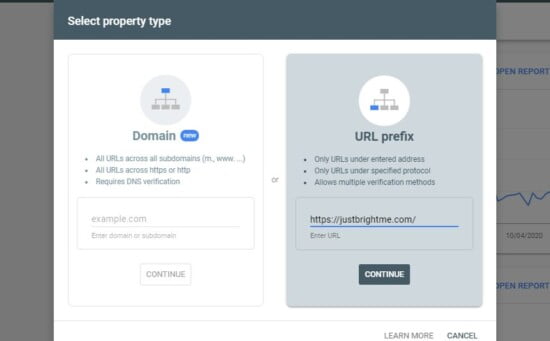
अब, आपको अपनी ब्लॉग को Verify करना होगा कि आप इसके मालिक हैं। Ownership verify करने के लिए यह आपको 5 तरीके देगा। लेकिन यहां मैं HTML टैग के साथ Verify करूंगा। बस कोड को कॉपी करें और अपनी साइट के <head> में पेस्ट करें।
यदि आप एक वर्डप्रेस यूजर हैं और Yoast SEO plugin का उपयोग करते हैं, तो Yoast SEO के Webmaster Tools ( SEO >> General> Webmaster Tools ) सेक्शन पर जाएं और कॉपी किए गए कोड को पेस्ट करें।

इसे Save करने के बाद, Google Search Console पर वापस लौटें और ‘Verify‘ बटन पर क्लिक करें। आपको सक्सेस मैसेज मिलेगा।
लेकिन यदि आप अपनी साइट पर Yoast SEO का उपयोग नहीं करते है, तो आप HTML tag को अपनी साईट के <head> section में paste कर सकते है।
इसके लिए आप Insert Headers and Footers प्लगइन का उपयोग कर सकते है। Settings >> Insert Headers and Footers पर क्लिक करें और अपनी HTML tag को ‘Scripts in Header‘ box में पेस्ट करें।
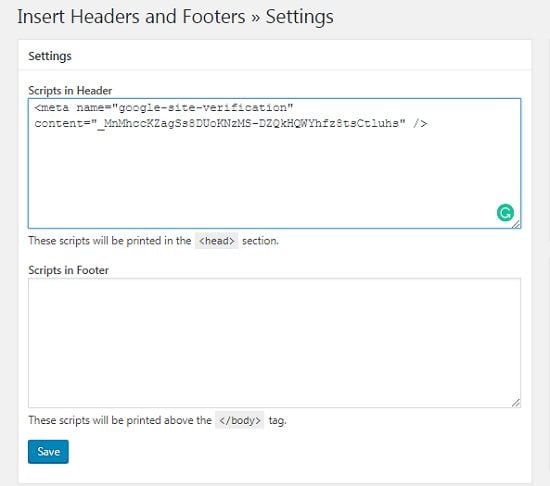
इसके बाद, search console में अपना साइटमैप Add करके Google को अपनी Website submit सबमिट करें। लेकिन पहले, आपको साइटमैप बनाना होगा।
Sitemap में आपकी ब्लॉग के URL होते हैं जो सर्च इंजन को उन सभी pages के बारे में बताते हैं जो आपकी ब्लॉग पर मौजूद हैं।
Sitemap आपकी साइट क्रॉलिंग में सुधार करता है और सर्च इंजन को आपकी ब्लॉग को बेहतर तरीके से क्रॉल और index करने में मदद करता है।
यदि आपने अभी तक साइटमैप नहीं बनाया है, तो अभी एक बनाएं …
Yoast SEO Plugin का उपयोग करके
Yoast एक बहुत ही पोपुलर WordPress SEO plugin है जो XML साइटमैप बनाने सहित कई प्रकार की फीचर प्रदान करता है।
सबसे पहले, General >> Features >> XML Sitemaps >> ? पर क्लिक करें। आप नीचे स्क्रीनशॉट में देख सकते हैं।

यह आपको XML Sitemap पेज पर रीडायरेक्ट करेगा। जैसा कि आप स्क्रीनशॉट में देख सकते हैं।
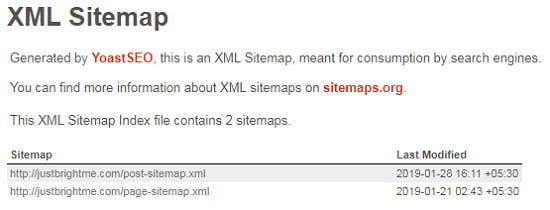
अपने ब्राउज़र के एड्रेस बार से URL को कॉपी करें। यह आपका Sitemap होगा और इस तरह दिखाई देगा,
https://example.com/sitemap_index.xml
Google XML Sitemaps प्लगइन का उपयोग करके
यदि आप अपनी साइट पर Yoast SEO का उपयोग नहीं कर रहे हैं, तो चिंता न करें।
बस Google XML Sitemaps प्लगइन को इनस्टॉल और Activate करें फिर Settings >> XML-Sitemap पर क्लिक करें। इसकी डिफ़ॉल्ट सेटिंग्स अधिकांश साइटों के लिए परफेक्ट काम करती हैं। लेकिन अगर आप चाहे, तो इसे Customize कर सकते हैं।
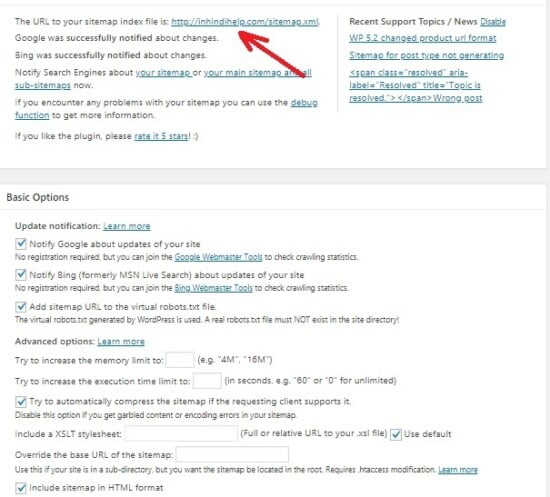
आपका साइटमैप तैयार है और इस तरह दिखेगा।
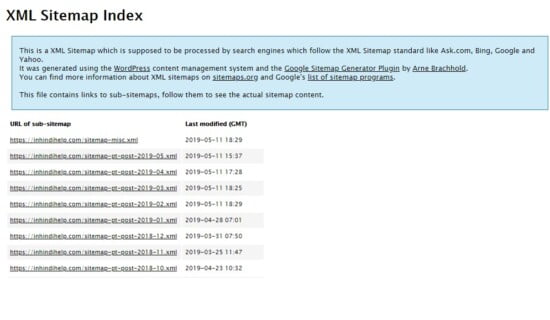
अब, हमारे पास एक साइटमैप है। आइए इसे Google Search Console में सबमिट करें।
Google Search Console dashboard के, बाएं Column में स्थित ‘Sitemaps‘ आप्शन पर क्लिक करें फिर URL के last part (sitemap_index.xml) को paste करके Submit बटन पर क्लिक करें।
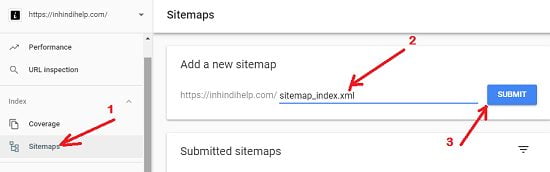
यदि आपके पास multiple sitemaps हैं तो बस इस प्रोसेस को दोहराएं।
URL Inspection करें
अपनी कंटेंट पब्लिश करने के बाद उसका URL Inspection जरूर करें। URL inspection tool आपको अपनी ब्लॉग पर एक specific URL चेक करने की अनुमति देता है कि Google search उस URL को कैसे देखता है। यह टूल Detailed crawl, index, AMP error, last crawl date आदि के बारे में जानकारी प्रदान करता है।
अगर यह दिखाता है कि आपकी URL गूगल में मौजूद नही है, तो आप Request Indexing पर क्लिक करें। गूगल bots तुरन्त आपके कंटेंट को क्रॉल करेंगे और आपकी कंटेंट कुछ second या घंटो में गूगल में Index हो जाएगी।
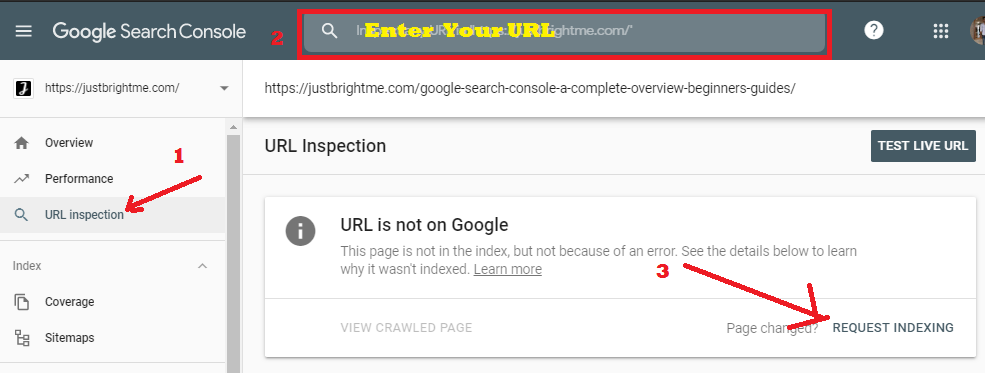
जब भी आप अपनी साइट या ब्लॉग पर नई कंटेंट पब्लिश करते हैं, तो URL Inspection करें और फिर Request Indexing पर क्लिक करें। यह आपकी ब्लॉग को Google सर्च में फ़ास्ट Index करने में मदद करता है। यहाँ एक गाइड है – New Website Ko Google Me Fast Index Kare
Internal Linking करने की आदतें बनाएं
यदि आप अपनी साइट में Internal linking करते है, तो आपकी साइट fast index होगी और सर्च रिजल्ट में अच्छी position प्राप्त कर पायेगी।
Internal linking आपके कंटेंट को विजिटर के लिए और useful बना देती है। साथ ही गूगल आपके कंटेंट को quality कंटेंट समझता है और सर्च रिजल्ट में बेहतर रैंक प्रदान करता है।
हर जगह अपनी साइट शेयर करें
अपनी साइट को जितना हो सके उतना शेयर करें। प्रत्येक सोशल नेटवर्किंग साइट पर अकाउंट (अपनी साइट के लिए) बनाएं और अपनी ब्लॉग का लिंक प्रोफाइल बायो में Add करें।
यह मेथड आपकी साइट को गूगल सर्च में फ़ास्ट इंडेक्स होने के साथ-साथ quality backlinks प्राप्त करने में मदद करती है।
कैसे चेक करें कि क्या Website Index है?
यदि आप सुनिश्चित नहीं हैं कि आपकी ब्लॉग Google में index है या नहीं, चिंता न करें। आप इसे आसानी से जांच सकते हैं। गूगल में बस टाइप करें और सर्च करें – site: yourdomain.com
यह आपकी साइट की index URL दिखाएगा।
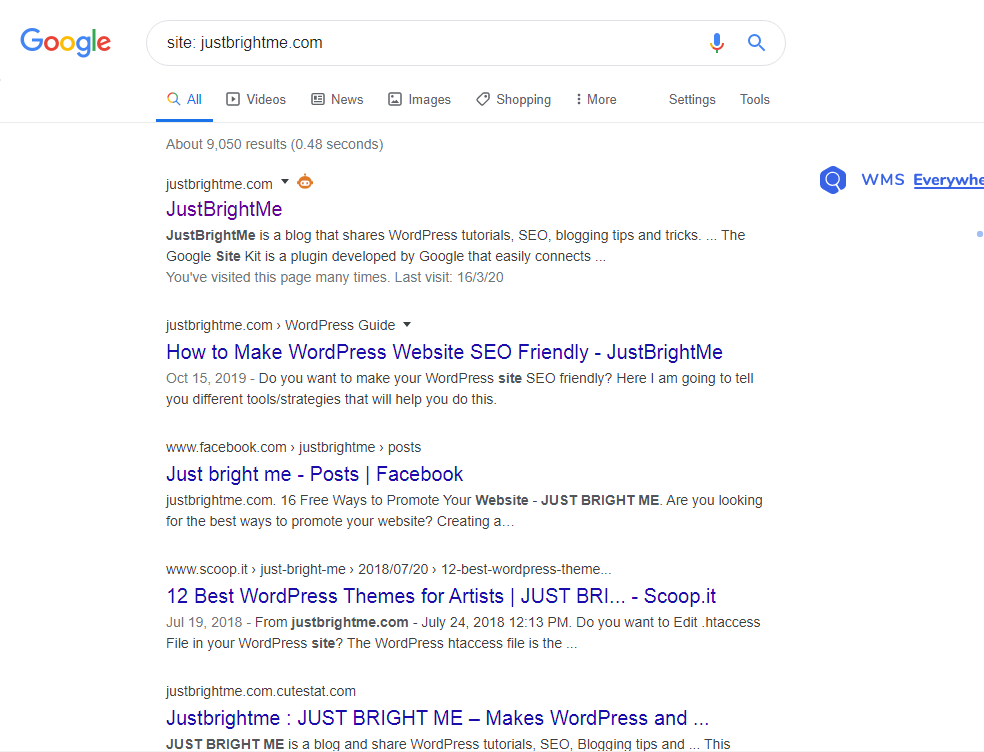
इसके अलावा आप गूगल सर्च कंसोल में भी चेक कर सकते हैं। Coverage >> Valid टैब पर जाएं।

यह आपको आपकी साइट पर उन पेज की संख्या दिखाता है, जिन्हें Google ने index किया है।
आप यह भी देख सकते हैं वह URLs क्या है बस आपको “Submitted and indexed” या “Indexed, not submitted in sitemap” लिंक पर क्लिक करनी होगी।

यदि आपकी साइट Google में index है, लेकिन सर्च रिजल्ट में दिखाई नहीं देती है, तो यहां एक गाइड है – 17 Reasons आपकी Website Google Search में Rank क्यों नहीं कर रही है?
क्या करें यदि आपकी Website Indexe नहीं है
Google अरबों पेज को क्रॉल करता है और कुछ साइटें छूट जाती हैं। यह अक्सर निम्नलिखित कारणों से होता है:
- साइट वेब पर अन्य साइटों से अच्छी तरह से जुड़ी नहीं है।
- आपने अभी एक नई साइट लॉन्च की है और Google के पास अभी तक इसे क्रॉल करने का समय नहीं है।
- साइट का डिज़ाइन Google को क्रॉल करना मुश्किल बनाता है।
- आपकी साइट को क्रॉल करते समय Google को Error मिल रही है।
आपको यह पता लगाने की जरूरत है कि गूगल किन issues के कारण आपकी साईट को index नहीं कर रहा है। आप Google URL Inspection Tool का उपयोग कर सकते हैं।
इसके अलावा, साइट और पेज को टेस्ट करने के लिए विभिन्न टूल मौजूद हैं, और यदि आपकी साइट पर Error हैं तो वे आपको alert करेंगे।
आखरी सोच
आज इस पोस्ट में मैंने आपको बताया Blog Ko Google Me Submit Kaise Kare, हालांकि Google आपकी ब्लॉग को खोजने में सक्षम होगा, भले ही आप उसे इसके बारे में न बताएं। लेकिन इंडेक्स में कुछ समय (दिन या सप्ताह) लगता है।
इसलिए, अपनी ब्लॉग को Google में मैन्युअल रूप से सबमिट करना सर्च रिजल्ट में लिस्टेड करने का सबसे तेज़ तरीका है।
छोटा सा निवेदन, अगर यह आर्टिकल आपके लिए मददगार साबित हुई है, तो इसे शेयर करना न भूलें!
आपको यह भी पसंद आ सकता हैं:
- Blog Par Traffic Kaise Laye
- SEO Friendly Article Kaise Likhe
- SEO Tips in Hindi [22 Pro Tips]
- On-Page SEO Kaise Kare
- High Quality Backlinks Kaise Banaye
- Successful Blogger Kaise Bane
- New Website Ko Google Me Fast Index Kare
- Keyword Research Kaise Kare
- Blog Promote Kaise Kare
- Internal Linking कैसे करें
- Domain Authority Kaise Badhaye
- New Blog Ko Rank Kaise Kare Google Me
- Image SEO Kaise Kare
धन्यवाद सर यह आपका पोस्ट हमारे लिए बहुत मददगार साबित हुआ है।
Very nice article sir but I want one more help if are published our new website on Google so we are able to earn money from our website if yes so how can please give me full details.
Thank you sir